エキサイトブログからワードプレスへの引越し方法(前半)
前ブログ(エキサイトブログ):http://ringoblog.exblog.jp/
からこのブログ(ワードプレス):http://ringo.cyukyo.net/
への引越し方法の前半です。
※ブログの引越しをするとエキサイトブログでは非公開だったコメントが公開状態になってしまうため、引越し前に非公開コメントを削除しておいたほうが良いかもしれません。
1:FC2ブログに引越し用のブログを作ります。(説明省略)
2:FC2ブログの引越しツールを使ってエキサイトブログからFC2ブログに引越しします。(FC2ブログは非公開に設定しておきます)(説明省略)
3:FC2ブログのエクスポート機能を使ってデータ(文字と画像)を書き出します。
※エクスポートする時、文字コードは『UTF-8』でエクスポートします。ネット上の過去記事では文字コードの変換が必要だとの記事が多いのですが、2014年8月時点では文字コード『UTF-8』でエクスポートができるようになっていました。
4:引越し先となるワードプレスのブログを作ります。(説明省略)
5:ワードプレスに画像データ用のフォルダを作って画像をアップロードします。(FTPツール使用)
ワードプレスのデータフォルダ/wp-content/uploads/の下(=中)にfc2フォルダを作ってそこへ全ての画像ファイルをアップロードします。
▼画像が100枚づつエクスポートされましたので、全ての画像ファイルを作ったfc2フォルダにアップロードします。
▼アップロード完了
この場合の一例、
/wp2/wp-content/uploads/fc2(←作ったフォルダ名)/blog_import_53ef4399f0138.jpg(←画像ファイル名)
となっています。
6:エクスポートした文字データの画像へのリンク部分を一括書き変えします。(テキストエディタ使用)
テキストエディタは TeraPad を使いました。
エクスポートした文字データには画像ファイルへのリンクが記述されていますが、fc2ブログのファイルへのリンクとなっていますので、その部分を一括で書き変えます。
▼書き変え前
▼書き変え後
当ブログの場合、fc2ブログでのファイルの記述部分を
http://blog-imgs-68.fc2.com/r/i/n/ringo8171wp/blog_import_53ef4399f0138.jpg
↓このように書き変えたいので
http://cyukyo.net/wp2/wp-content/uploads/fc2/blog_import_53ef4399f0138.jpg
テキストエディタで
http://blog-imgs-68.fc2.com/r/i/n/ringo8171wp/
を検索して下記に一括書き換えします。
http://cyukyo.net/wp2/wp-content/uploads/fc2/
書き換えたら名前をつけてファイルを保存します。(テキストファイルとして保存します。拡張子は.txt)
fc2での画像ファイルへのリンクの記述はエクスポートした文字データのファイルをテキストエディタで開けば分かります。
引越し先の画像ファイルへのリンクは、
http://cyukyo.net/wp2/(←ここまでが新しく作ったワードプレスのアドレス)wp-content/uploads/fc2/(←ここまでが自分で作った画像用のフォルダ(fc2)へのパス)です。
ここまででfc2側での作業はおおむね完了です。
後半はワードプレス側でインポートする以降の作業になります。
つづく
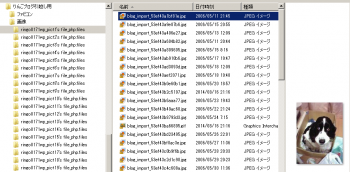
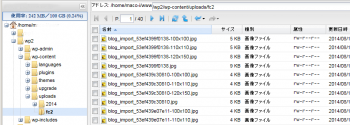
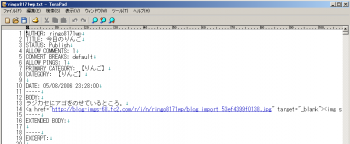
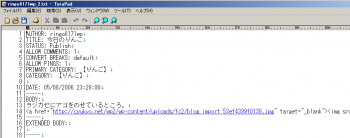







Your Message